
Gambar hideung sareng bodas mangrupikeun biani dina seni fotografi, sakumaha pangolahanna ngagaduhan ciri na katarimaatna. Nalika damel kalayan gambar sapertos kitu sia anu datangna perhatian kana lancar, sabab sadaya cacad bakal ruruseur kana panon. Salaku tambahan, perlu pikeun ngantebkeun bayangan sareng cahaya.
Ngolah hideung sareng bodas
Poto sumber pikeun pelajaran:

Sakumaha anu disebatkeun di luhur, urang kedah ngaleungitkeun cacad, sareng align kulit modo. Kami nganggo modeu Decromposasi frékuénsi salaku anu paling gampang sareng efisien.
Pangirasan: Retouching tina Snapshot ku metode Dhecks Iflorasi frékuénsi.
Pangajaran perkawis dékompék frékuénsi kedah diajatar kusabab éta kekectiiring. Saatos tindakan awal tina palét tina lapisan kedah siga kieu:

Jam
- Aktipkeun lapisan "tékstur", jieun lapisan énggal.
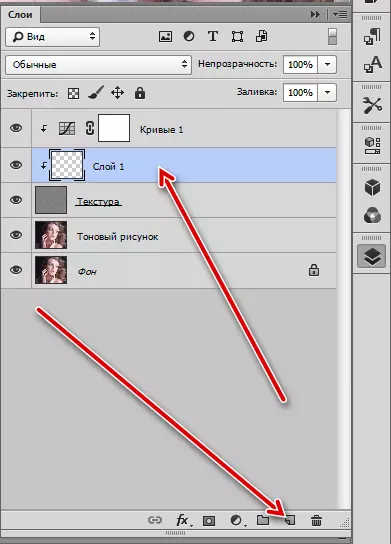
- Urang nyandak "sikat mulihkeun" sareng nyetél ka (kami maca pelajaran dina dékompék frekuensi). Panonpuling tékstur (miceun sadayana cacad tina kulit, kalebet kedutan).

- Salajengna, angkat ka lapisan "gambar nada" sareng deui nyieun lapisan kosong.

- Urang nyandak kana leungeun tassel, ngantunkeun alih ogé nyandak conto kana nada anu salajengna. Sampel hasilna cét setét. Pikeun unggal situs anu anjeun kedah nyandak sampel anjeun.
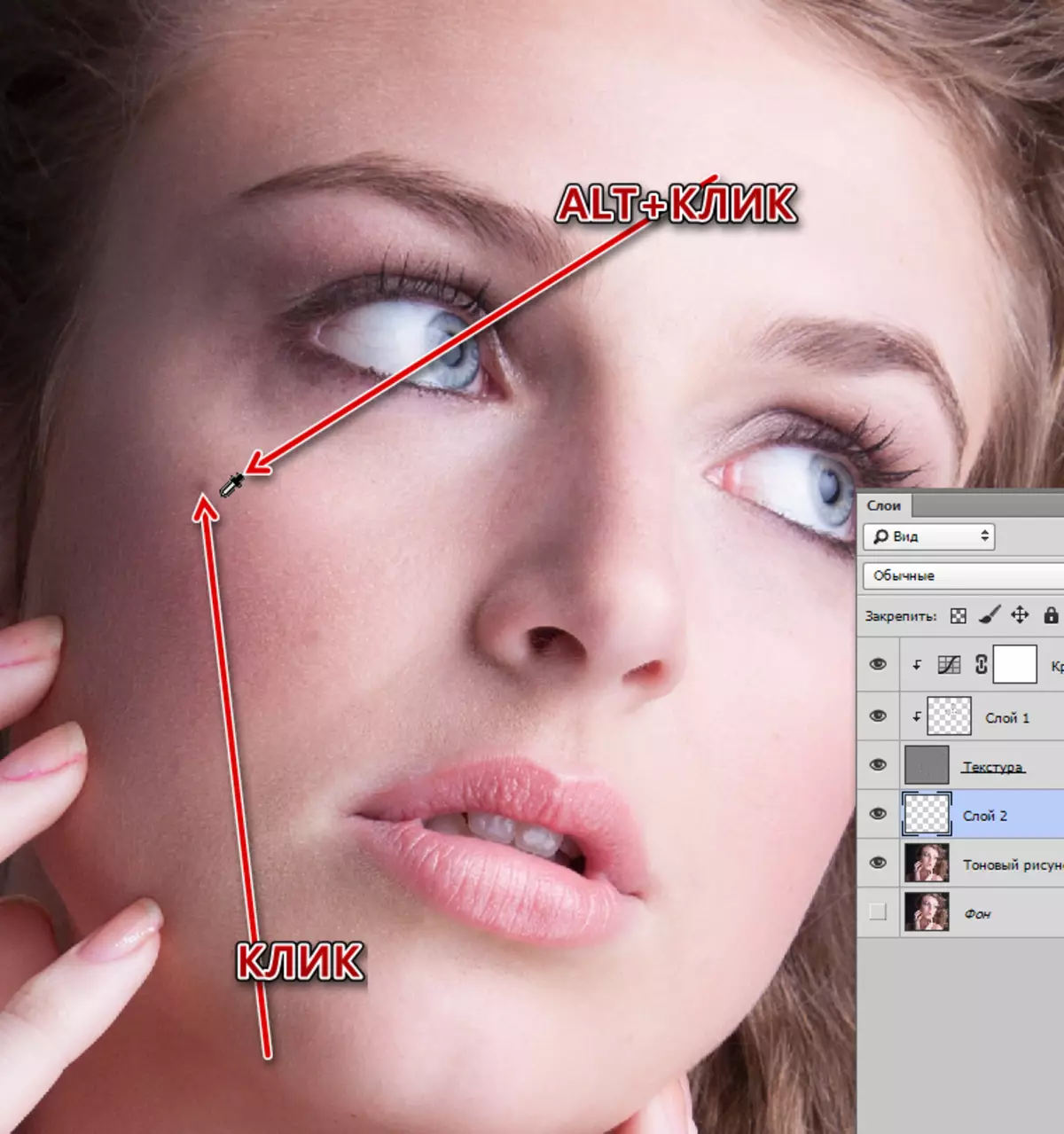
Cara ieu ngaleungitkeun sagala bintik kontras tina kulit.
- Pikeun align jumlah nada, urang ngagabungkeun lapisan dimana anjeun parantos damel sareng subjek (saméméhna),
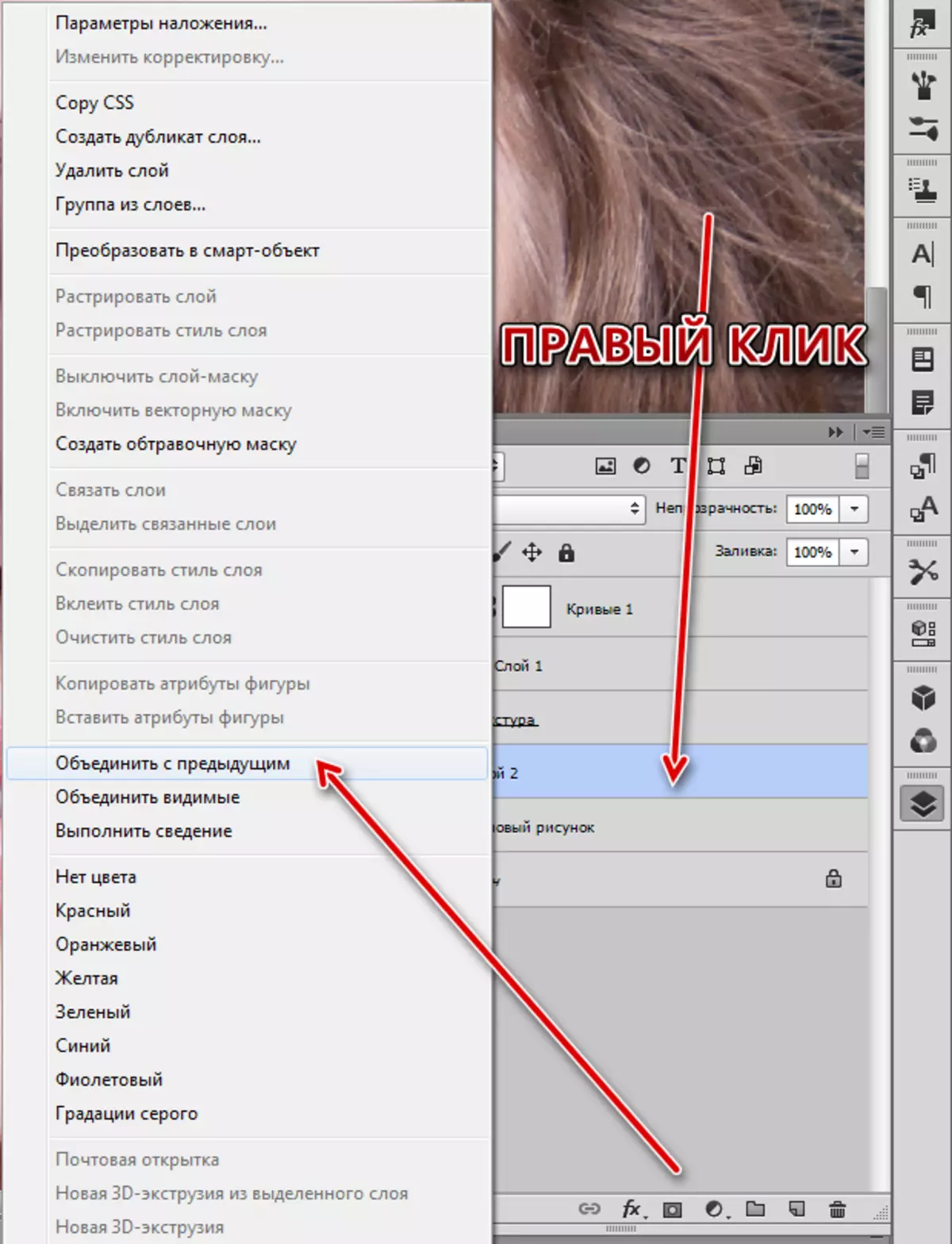
Jieun salinan lapisan "gambar" sareng blur éta dina Gauss.

- Pilih sikat bodas bodas.

Ngirangan opacity ka 30-40%.

- Anu kabeungkeut di masker, taliti ngalangkungan nyanghareupan modél éta, aligning nada.
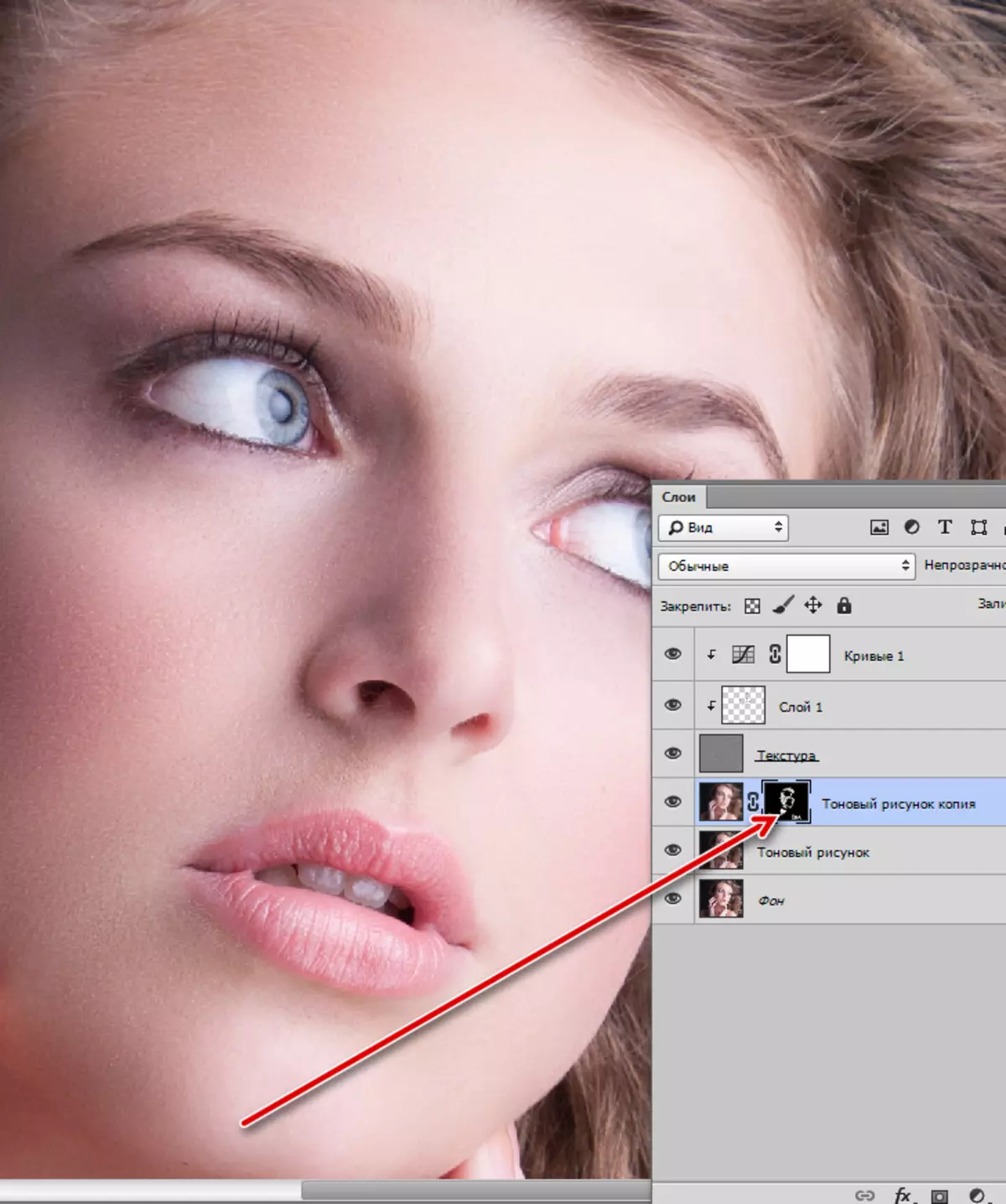
Nyiptakeun nyumput (hideung) masker pikeun lapisan ieu ku nutup Alt sareng diklik dina icon masker.
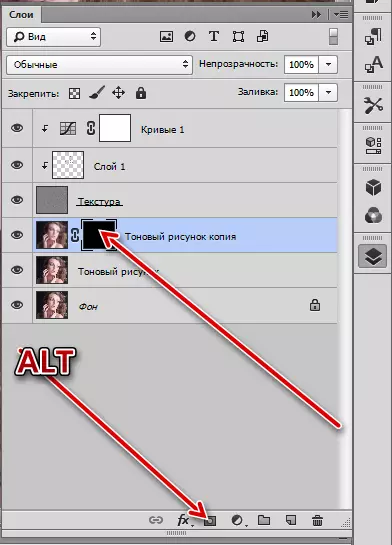
Sareng runggihan, urang disalelkeun, teras neruskeun transformasi cacad tina hideung hideung sareng bodas sareng ngolah na.
Konversi pikeun hideung sareng bodas
- Beungeut luhureun palét sareng nyiptakeun lapisan koréksi "hideung sareng bodas".
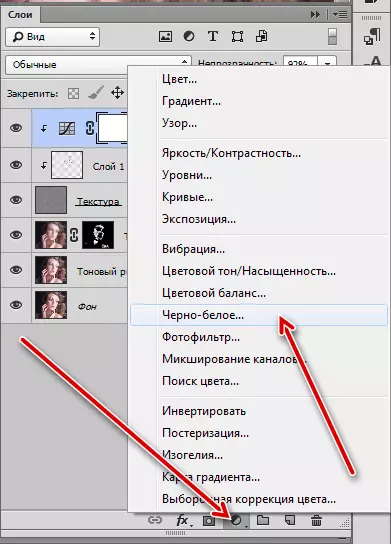
- Setélan ngantunkeun sacara standar.

Kontras sareng volume
Inget, dina awal pelajaran, éta cenah perkawis cahaya sareng kalangkang dina gambar? Pikeun ngahontal hasil anu dipikahoyong, kami nganggo téknologi "dodge & ngabakar". Ku hartos téknologi nyaéta pikeun netelakeun daérah anu terang sareng médah tina poék, ngadamel kontras gambar sareng volume.
- Anu aya dina lapisan luhur, urang nyiptakeun dua énggal sareng masihan nami, sapertos dina layar.

- Pindah ka "Ngédit" sareng pilih item "eusian".

Dina jandela pametang, pilih "lawas" parameter "sareng klik OK.

- Modeu overlay overlay kedah dirobih "lampu lemes".
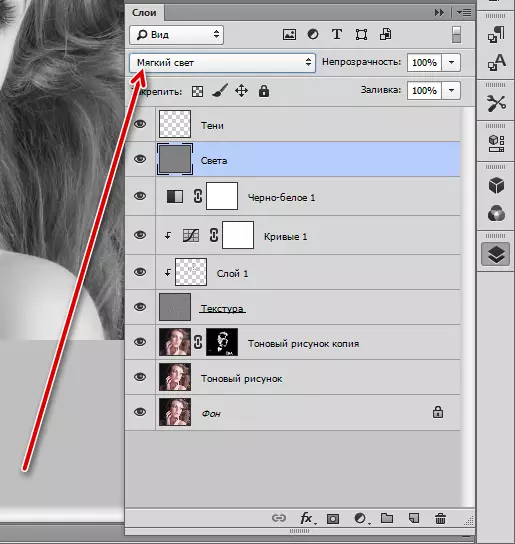
Prosedur anu sami dilakukeun ku lapisan kadua.
- Teras angkat kana lapisan lampu sareng pilih alat "anu langkung saé".
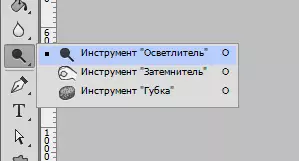
Nilai paparan nunjukkeun 40%.

- Kami ngaliwat alat pikeun plot lampu gambar. Éta ogé perlu pikeun netelakeun sareng strandi rambut.
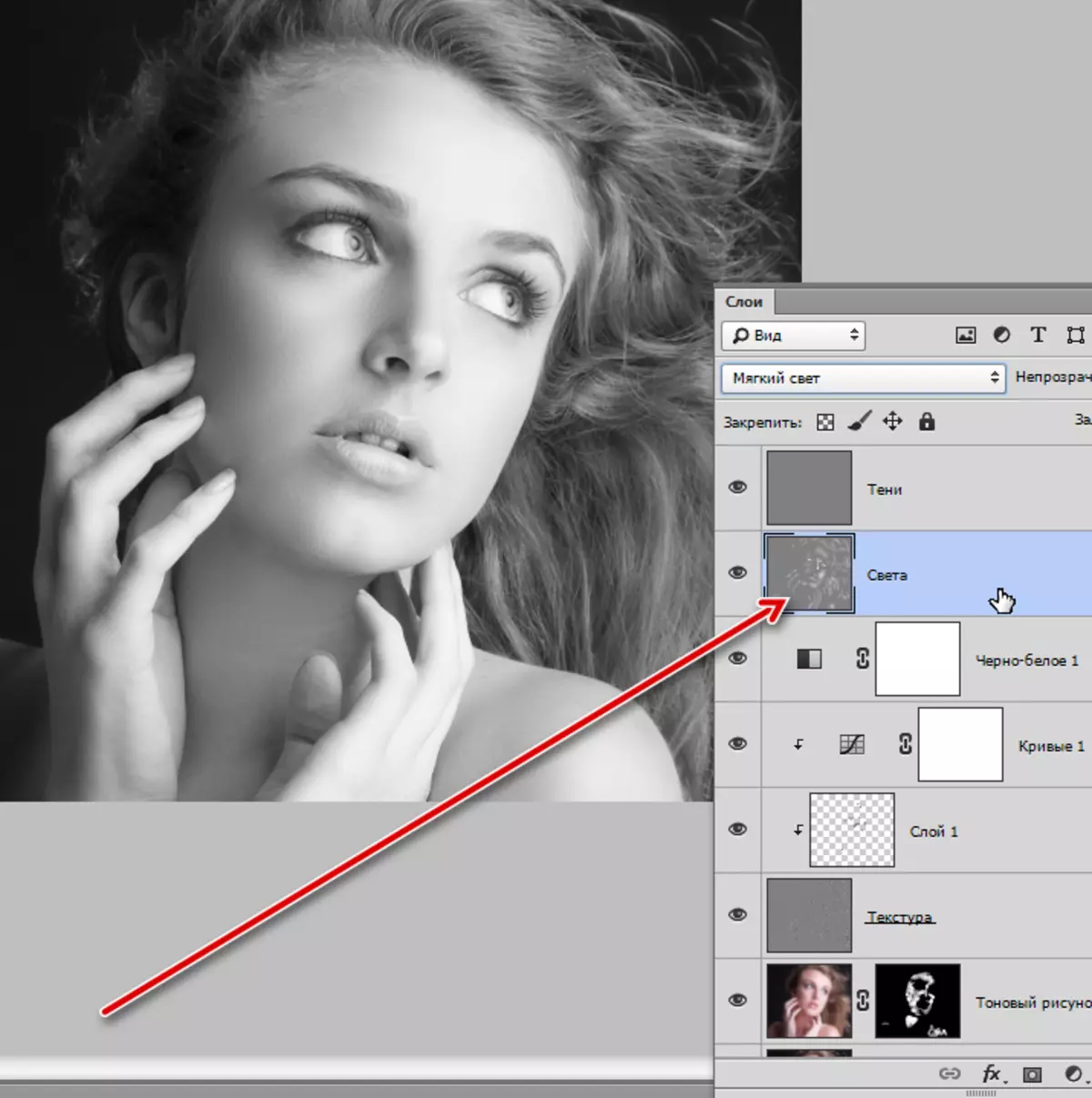
- Pikeun garis handap, urang nyandak alat "gelap" kalayan paparan 40%,
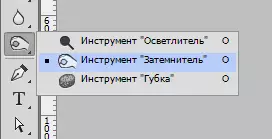
Sareng ngalukis kalangkang dina lapisan sareng nami anu pas.

- Hayu urang méré kontras pisan tina poto kami. Panawaran kanggo lapisan koréksi ieu "tingkat".
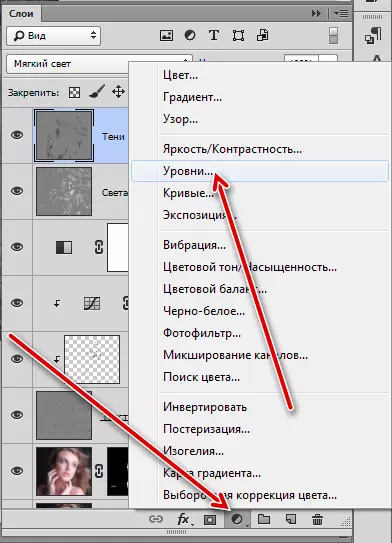
Dina setelan lapisan, urang mindahkeun slaid anu parah ka tengah.
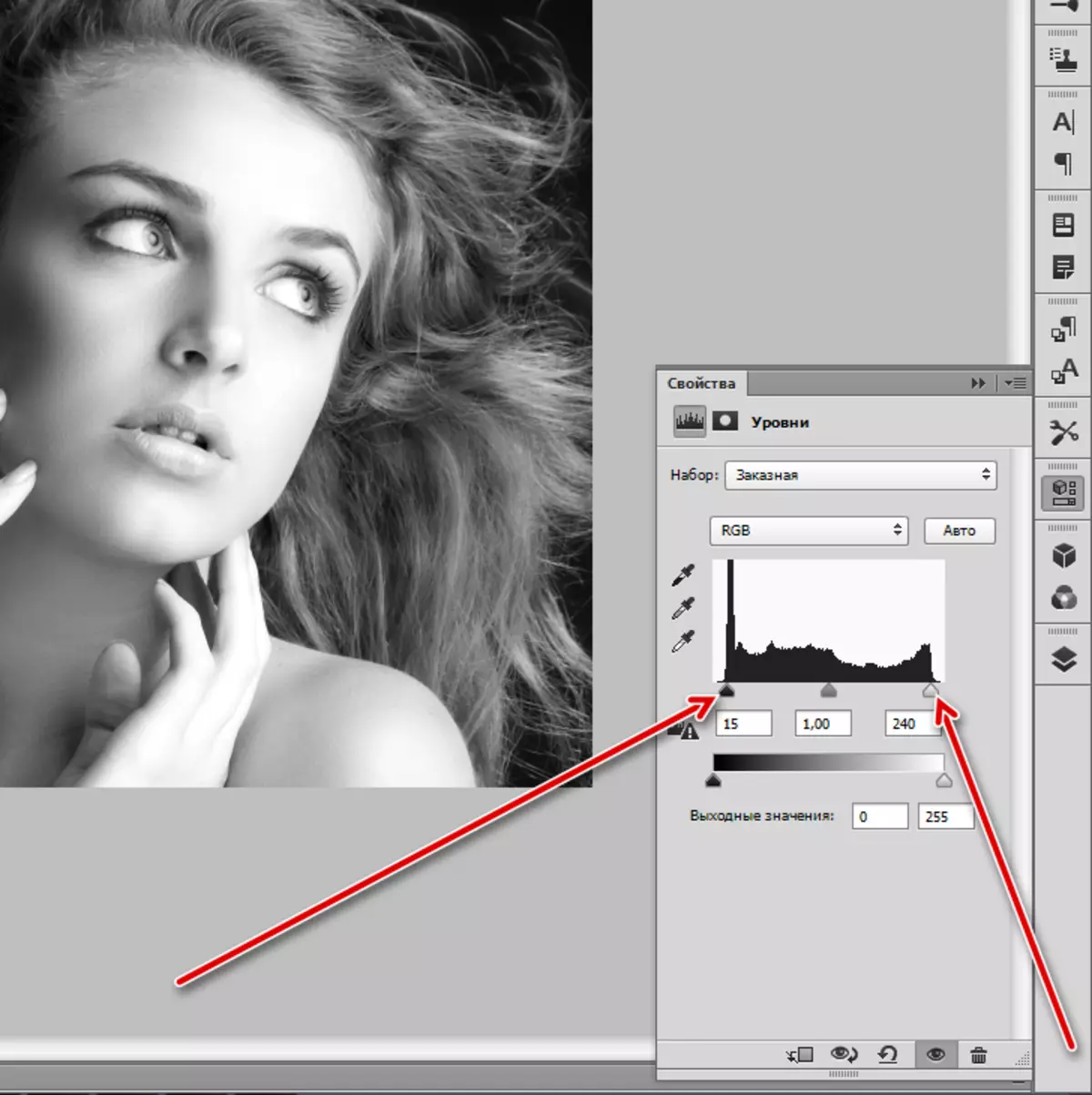
Hasil ngolah:

Tonung
- Ngolah utama poto hideung hideung réngsé, tapi anjeun tiasa (bahkan salah) pikeun masihan langkung ato si atmosfir sareng toned. Urang bakal ngalakukeun éta kalayan bantosan tina lapisan koréksi "peta menyaji."

- Dina setelan lapisan, klik dina katah hareup di sabeulah sateuacana, maka ikon gear.
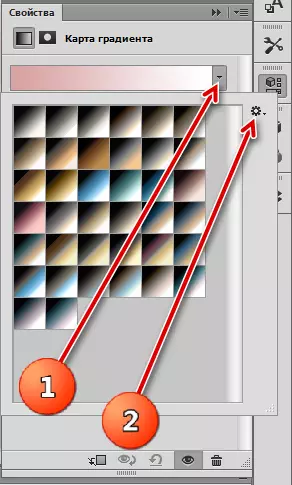
- Kami mendakan set sareng judul "toning fotografik", satuju sareng ngagantian.

- Pikeun pangajaran, semalat beusi kobal dipilih.

- Éta henteu sadayana. Pindah ka palét lapisan sareng robih mode overlay kanggo lapisan sareng peta menyadu ka "lampu lemes".
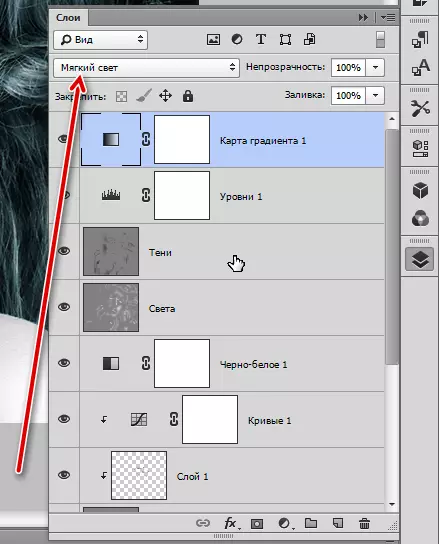
Kami nyandak poto ieu:

Ieu tiasa ngabéréskeun pelajaran. Dinten ieu urang diajar kana téknik utama pikeun ngolah gambar hideung bodas. Sanaos teu aya warna dina poto éta, nyatana henteu nambihan penyeduis. Ngaronjat sareng irral-nargétarhina nalika ngarobah kana hideung sareng bodas janten pisan diucung, sareng henteu-saragnaya tina nada tisih. Éta naha teras mundur poto sapertos dina wizard mangrupikeun tanggung jawab anu ageung.
